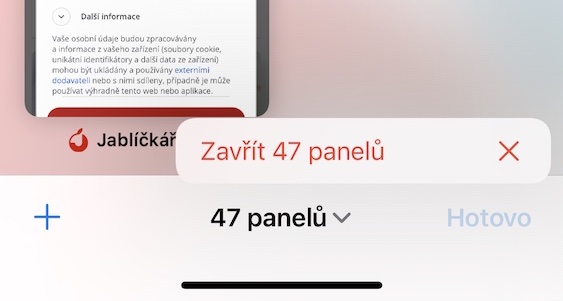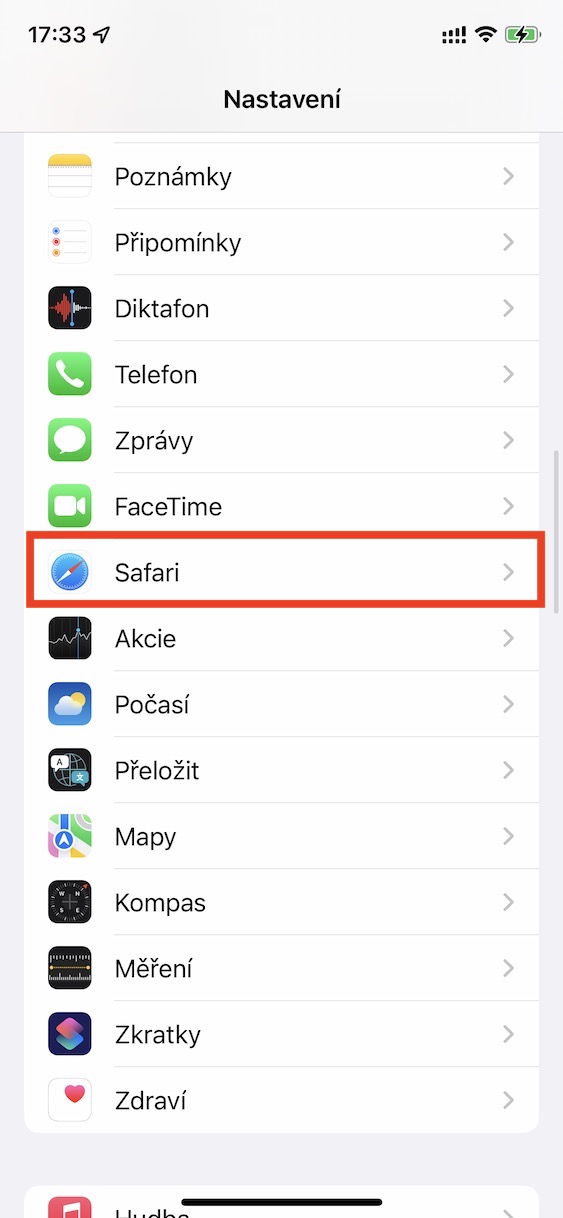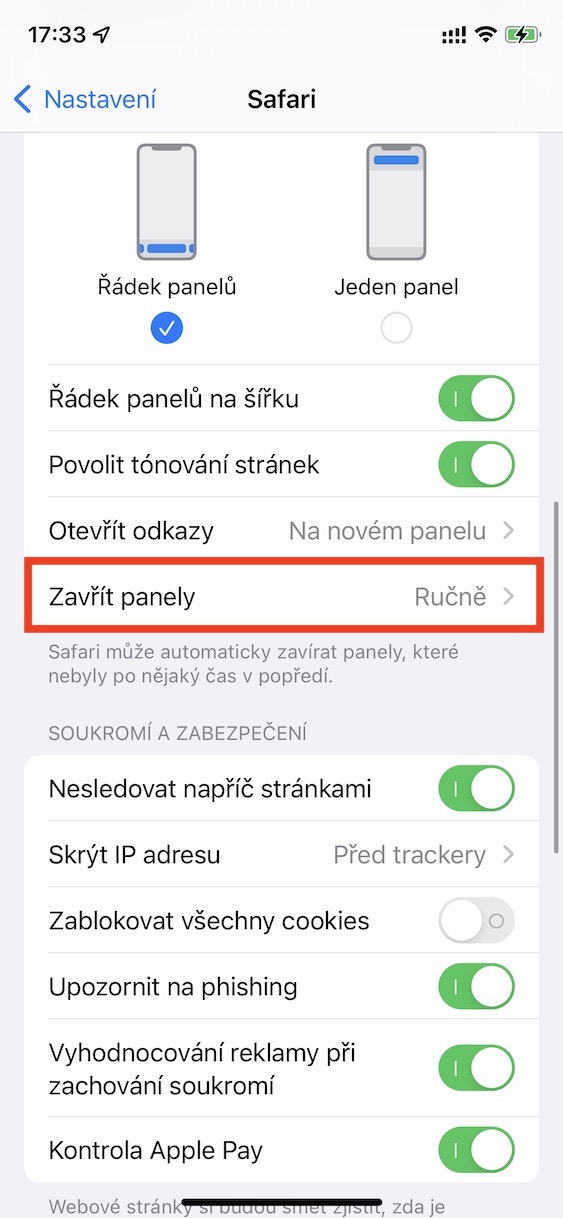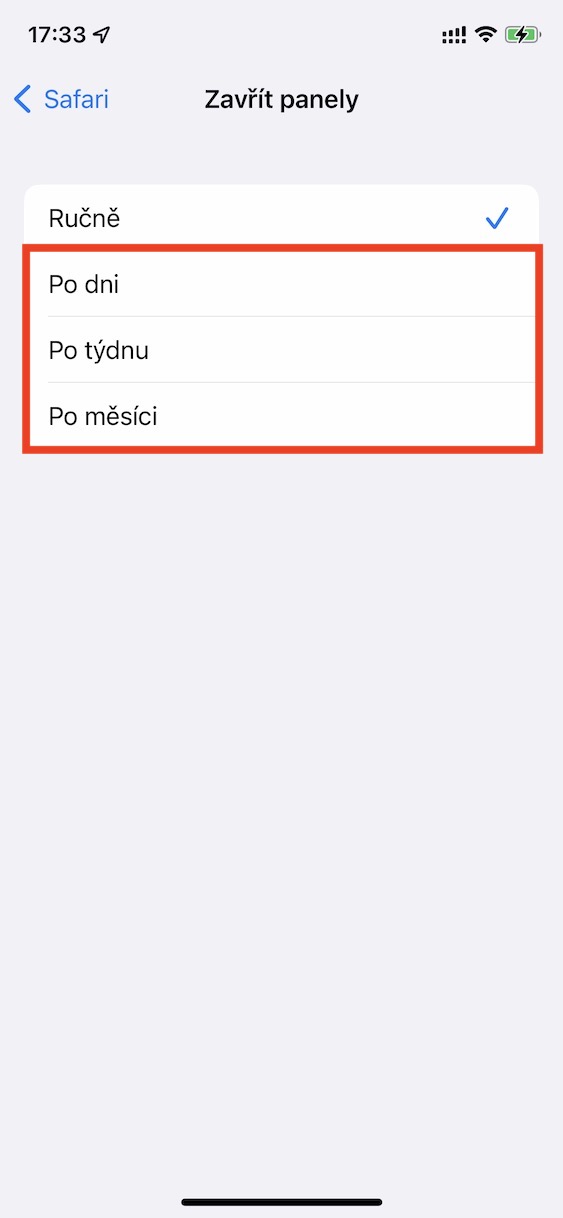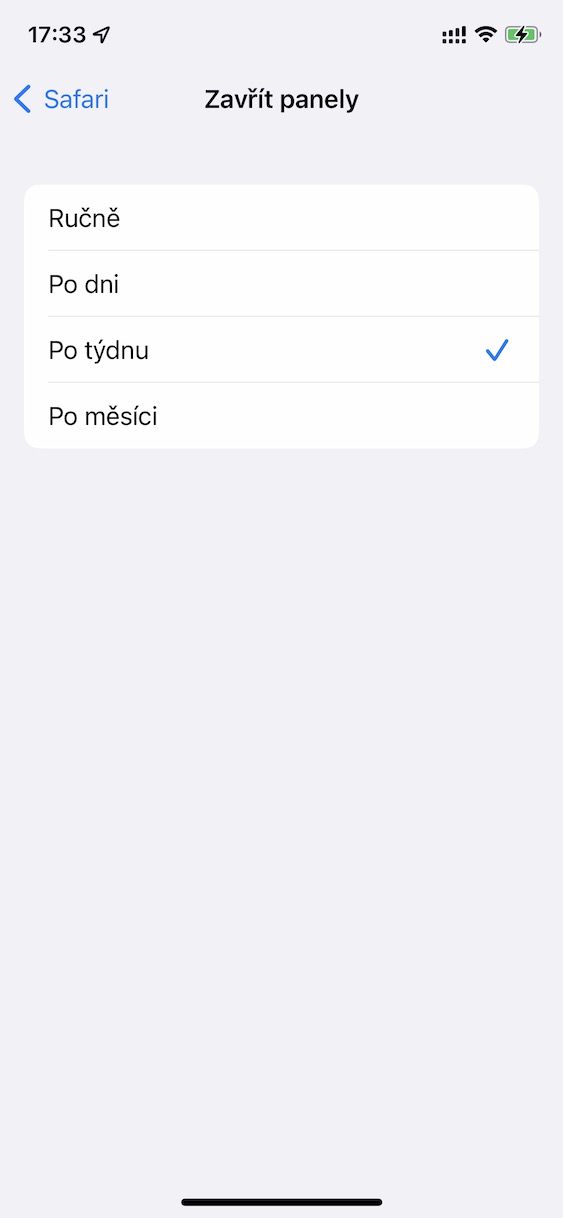Die meisten Benutzer von Apple-Geräten verwenden zum Surfen im Internet den nativen Safari-Browser. Es bietet tolle Funktionen und vor allem mehrere verschiedene Vorteile, die sie nutzen können. Als Teil des neuesten iOS 15 hat Safari eine relativ bedeutende Designüberarbeitung erfahren – insbesondere wurde die Adressleiste von oben nach unten verschoben, obwohl Benutzer wählen können, ob sie die neue oder die alte Benutzeroberfläche verwenden möchten. Darüber hinaus haben wir auch eine bessere Erweiterungsverwaltung und -steuerung, die Möglichkeit, die Startseite anzupassen, die Verwendung neuer Gesten und mehrere andere Funktionen erhalten, die sich auf jeden Fall lohnen.
Es könnte sein interessiert dich
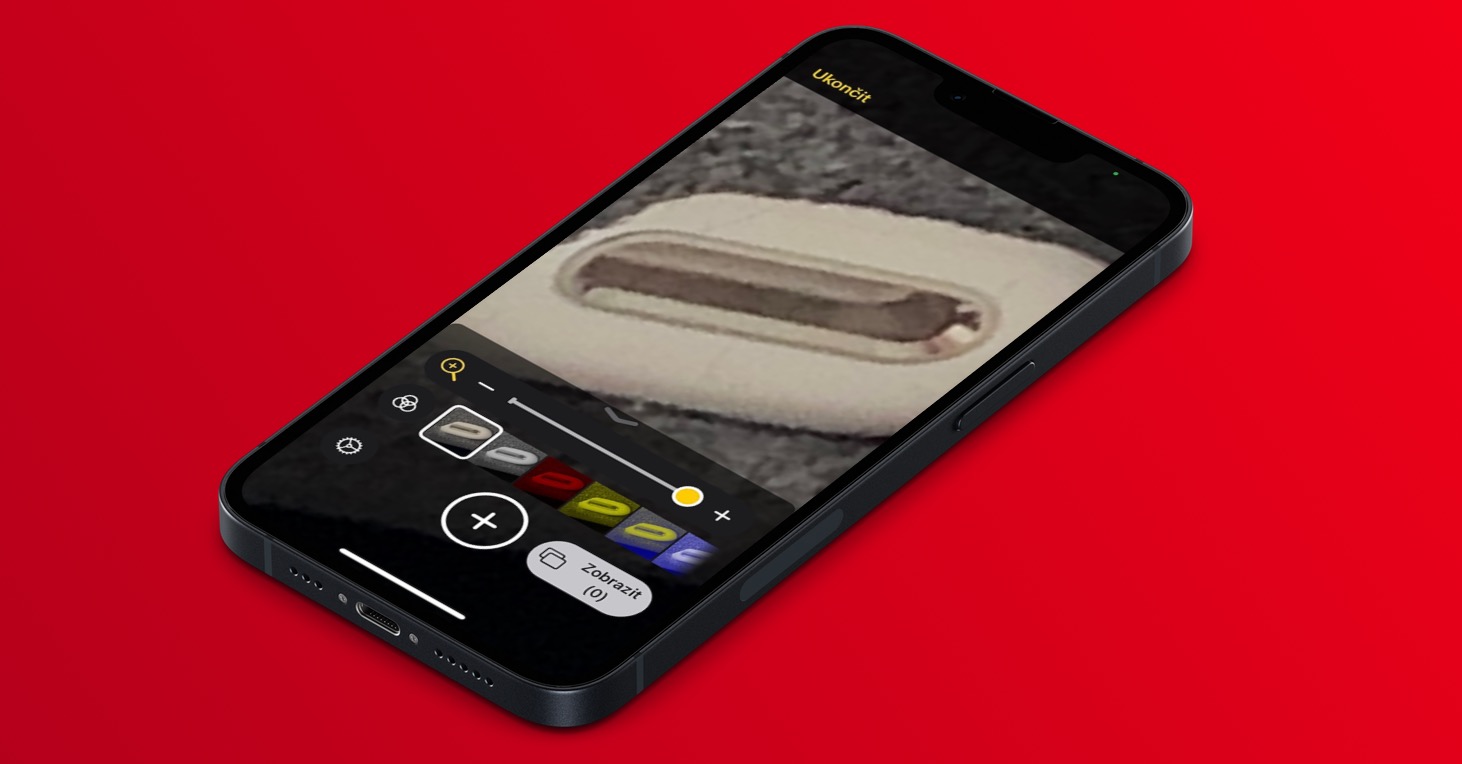
So stellen Sie das automatische Schließen geöffneter Fenster auf dem iPhone in Safari ein
Wie in allen anderen Browsern funktionieren auch in Safari Panels, zwischen denen Sie problemlos wechseln und mehrere Websites gleichzeitig öffnen können. Allerdings steigt mit der Zeit und der Nutzung von Safari auf dem iPhone die Zahl der geöffneten Panels stark an, da Nutzer diese nicht regelmäßig schließen wie beispielsweise auf dem Mac. Dies kann dann sowohl zu Unordnung als auch zu Leistungseinbußen und anschließendem Einfrieren von Safari oder schlechterer Funktion führen. Die gute Nachricht ist jedoch, dass Sie in iOS Safari-Panels so einstellen können, dass sie nach einer bestimmten Zeit automatisch geschlossen werden. Gehen Sie einfach wie folgt vor:
- Zuerst müssen Sie die native App auf Ihrem iPhone aufrufen Einstellungen.
- Dann geh hier etwas runter unten, Suchen Sie den Abschnitt mit dem Namen und klicken Sie darauf Safari.
- Sobald Sie dies getan haben, bewegen Sie sich erneut in Richtung runter, und das zur Kategorie Panels.
- Klicken Sie dann auf die letzte Option in dieser Kategorie Panels schließen.
- Hier müssen Sie nur noch wählen Nach dieser Zeit sollten sich die geöffneten Paneele automatisch schließen.
Mit dem oben beschriebenen Verfahren ist es also möglich, in Safari auf dem iPhone das automatische Schließen geöffneter Panels nach einer bestimmten Zeit einzustellen. Konkret können Sie festlegen, dass die Panels nach einem Tag, einer Woche oder einem Monat geschlossen werden. Dadurch müssen Sie sich keine Sorgen darüber machen, dass sich innerhalb von Safari unzählige geöffnete Panels ansammeln, die dann die Funktionalität oder Leistung bei der Nutzung des Browsers beeinträchtigen könnten. Wenn Sie möchten, in Safari alle geöffneten Panels auf einmal schließen, Es reicht also, dass Sie in ihrer Übersicht Sie klickten auf den Button unten rechts Erledigt und dann eine Option ausgewählt Schließen Sie die X-Panels.